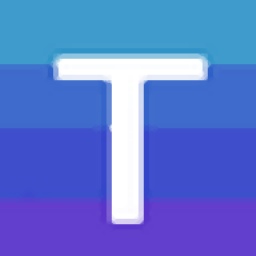
AutoFTA(故障树建模软件)
v1.1 官方版大小:4.33 MB 更新:2025/01/06
类别:图像软件系统:WinAll
分类分类
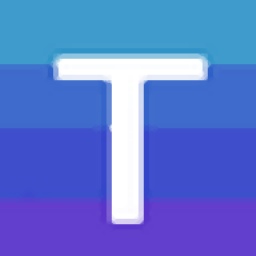
大小:4.33 MB 更新:2025/01/06
类别:图像软件系统:WinAll
AutoFTA是一款非常简单且实用的故障树建模软件,这里所说的故障树指的是一种树状逻辑因果关系图,可通过一系列的逻辑门符号来描述系统中各种事件之间的因果关系,是系统进行可靠性预测分析的重要模型,而该软件的主要功能就是帮助用户快速进行故障树建模,采用了图形化拖拽的方式,可通过该方式建立系统故障树,支持8种常用的逻辑门,包括与门、或门、非门、表决门等,软件功能丰富且强大,拥有最小割集分析、事件发生概率分析等功能,可满足工程实际进行故障树分析的需求,欢迎有需要的用户下载体验
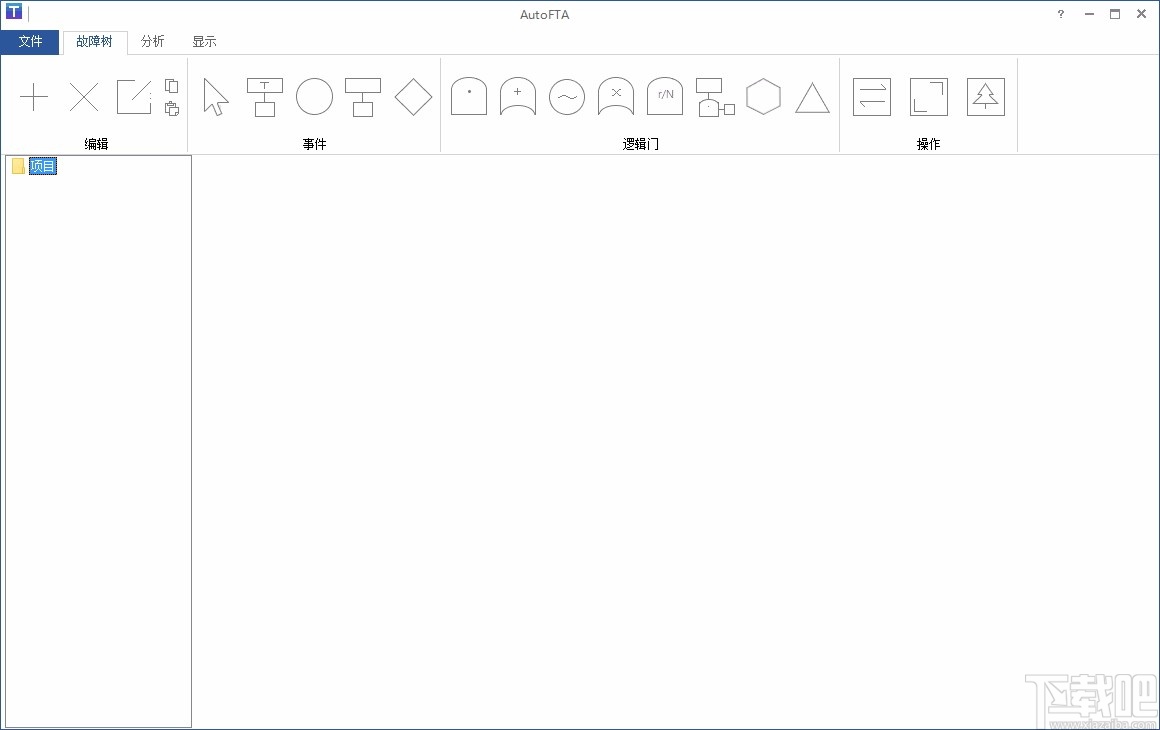
(1)故障树建模
AutoFTA官方版支持与门、或门、非门、表决门、异或门、顺序与门、禁门、转移门8种逻辑门,支持中间事件的独立子树分析功能,便于实现复杂故障树的模块化分解。
故障树图形的自定义功能,如图形尺寸、颜色设置、文字属性、自动化对齐等,支持子树的复制粘贴。
(2)定性分析
分析故障树的最小割集,如果底事件和条件事件输入了发生概率,则自动计算各最小割集的发生概率,为制定故障诊断次序提供参考。
(3)定量分析
支持二元决策图法和不交化算法两种定量算法,分析顶事件和中间事件的发生概率,底事件或条件事件的结构重要度、概率重要度和相对概率重要度。
定量分析支持重新输入底事件或条件事件的发生概率,而不用更改故障树,保证其良好的可重用性。
(4)蒙特卡罗仿真分析
针对超大型故障树难以采用精确算法的情况,利用蒙特卡罗仿真分析顶事件和中间事件的发生概率。
图形化的故障树建模功能,支持建立多个故障树进行分析对比
一体化的数据管理和操作平台,故障树图形和分析结果都可以输出图片
自动化的概率分析功能,后台自动进行故障树的规范化和简化
现代化的软件操作界面,类似Office的交互操作方式简单易用
1、打开软件,进入软件主界面,运行界面如下图所示
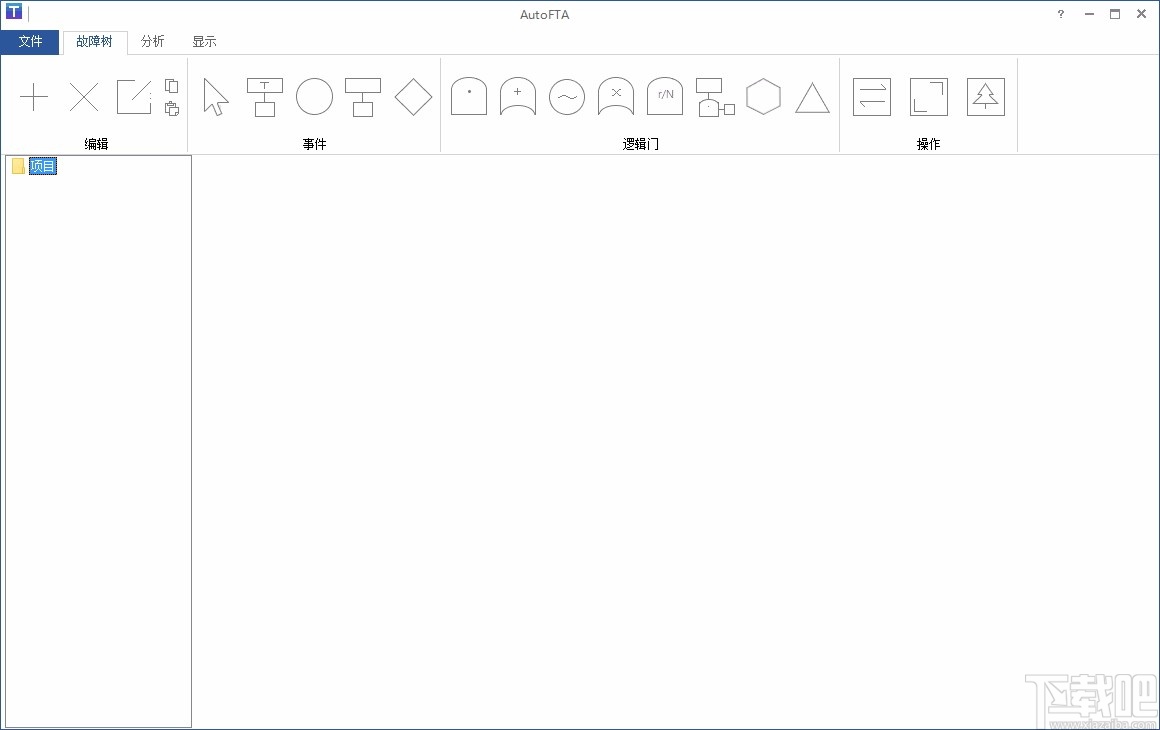
2、点击文件,可选择新建,也可选择打开故障树文件
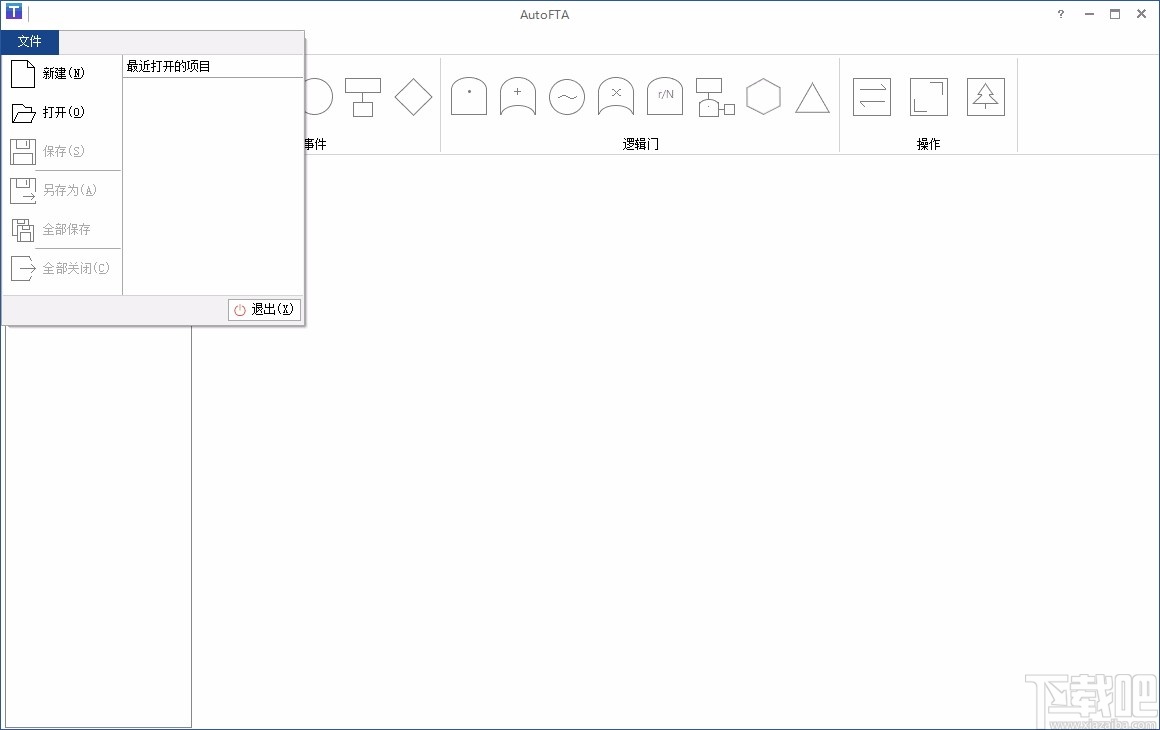
3、编辑,可选择相应的编辑操作,自由进行选择
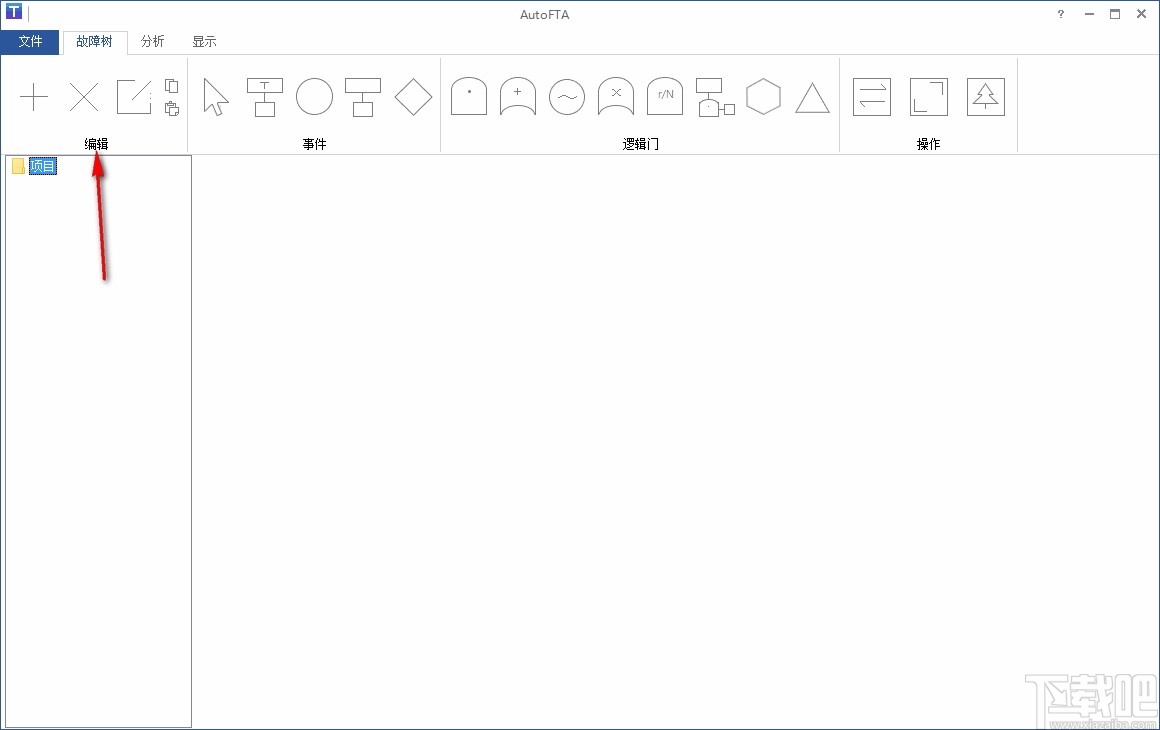
4、还可选择事件、逻辑门、操作等,快速进行选择
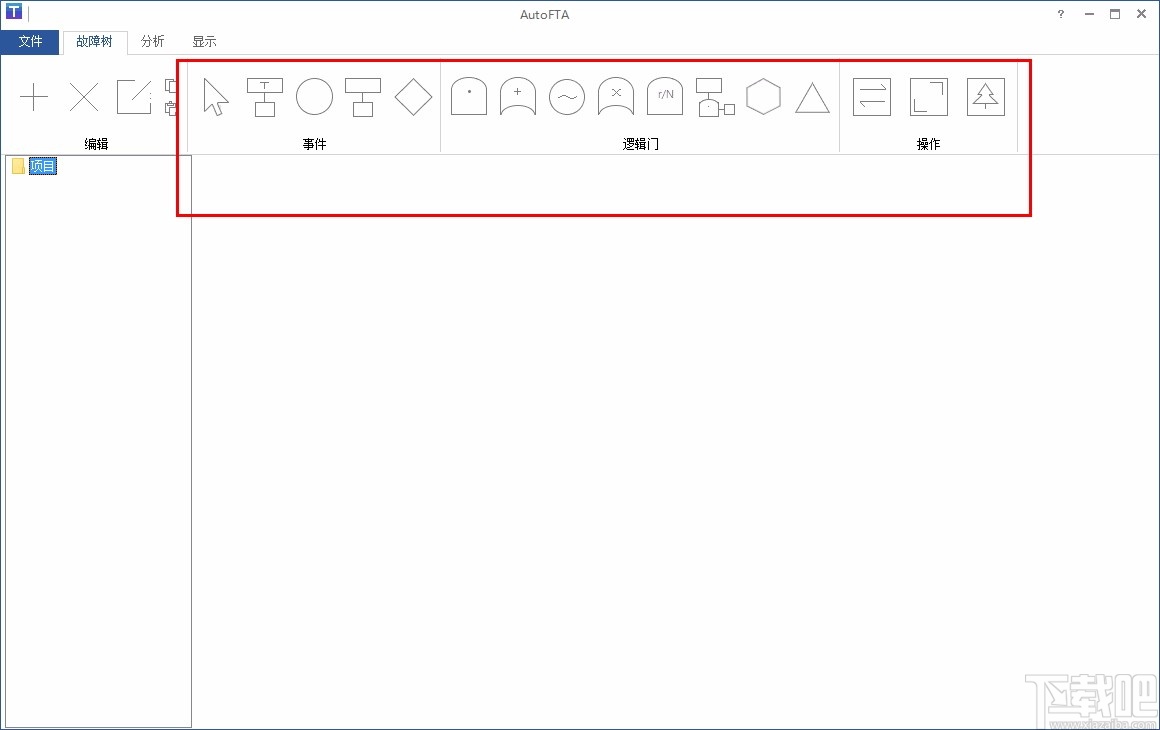
5、右键单击项目,可选择更改工作路径、新建项目等操作
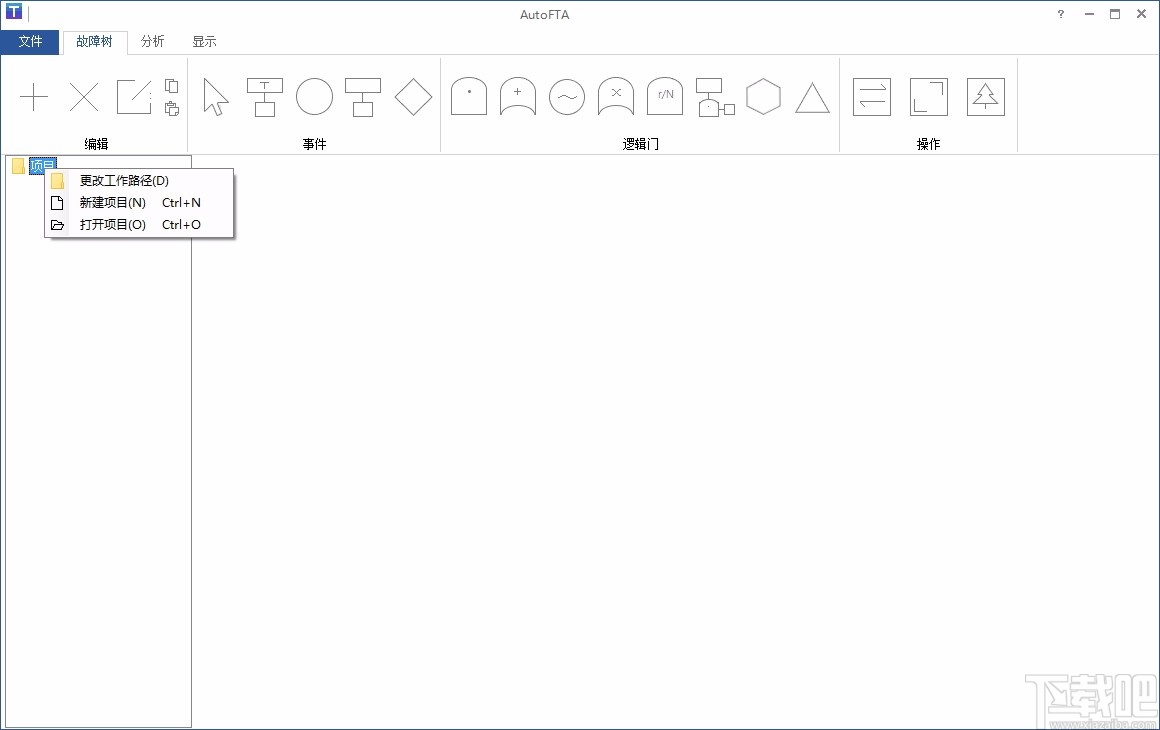
6、分析,可选择计算方式,并可选择结果显示方式
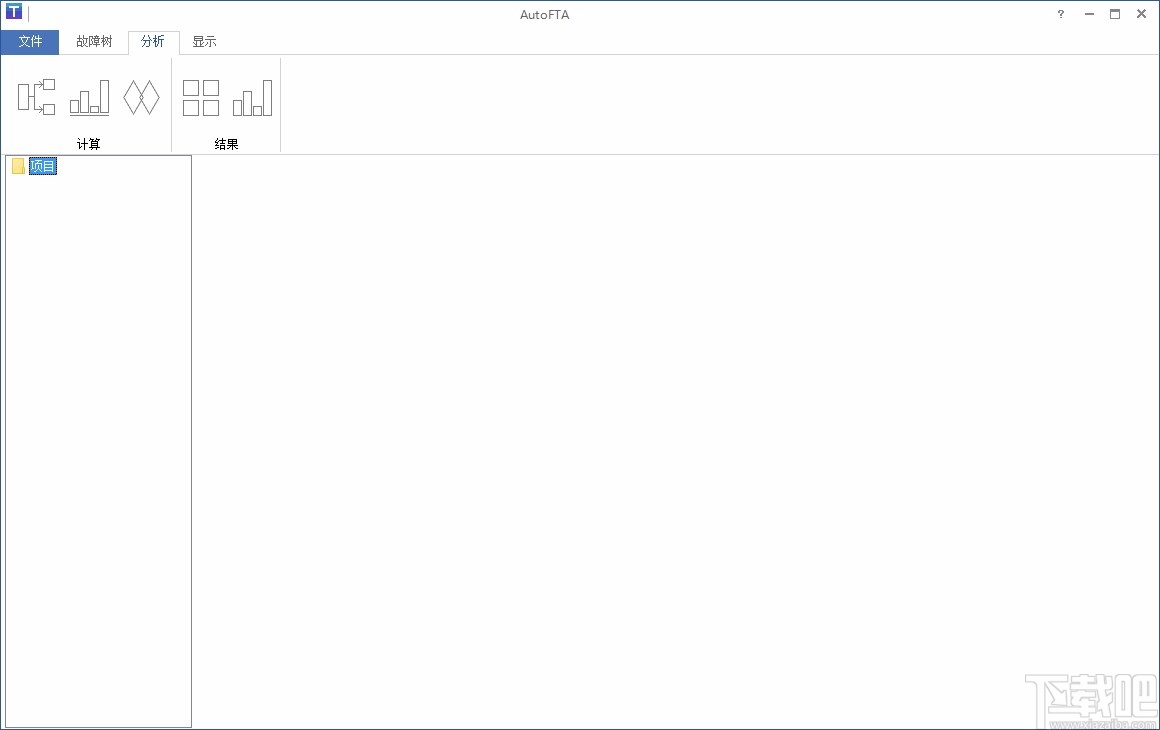
7、显示,可对视图、字体、窗口等选项进行设置
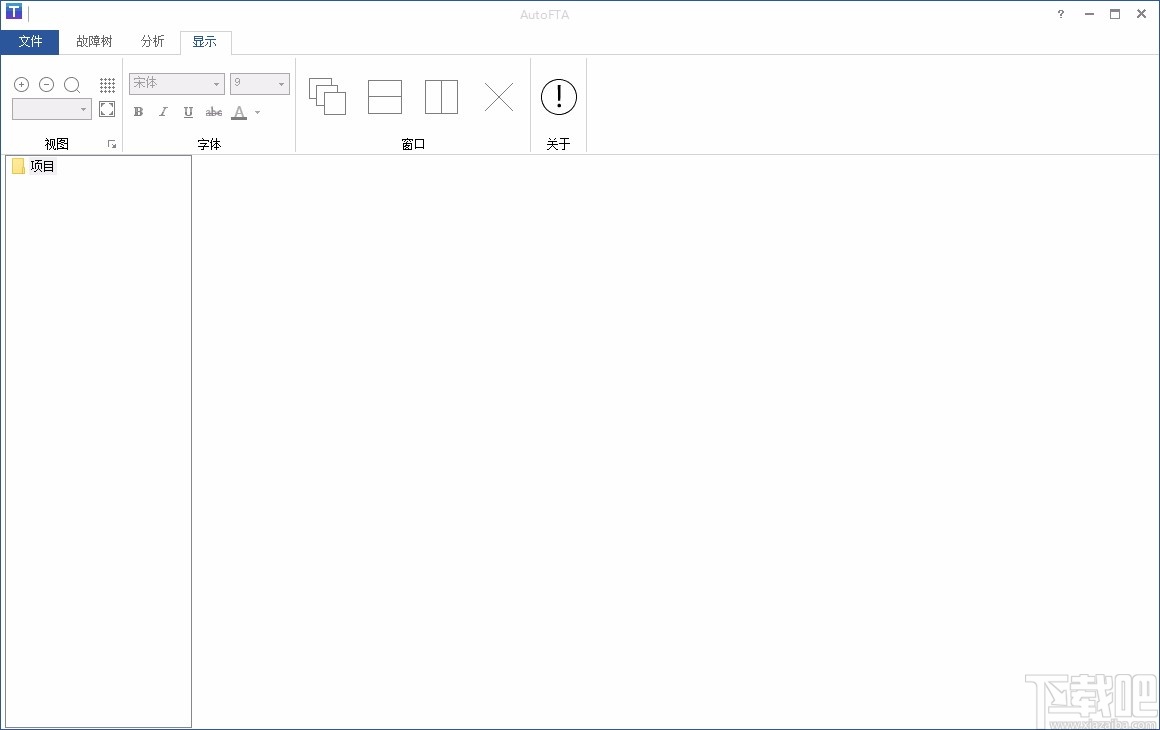
AutoFTA界面如下图所示,主要包括工具栏、项目树、工作区。其中,项目树用于显示和管理打开的项目;工作区用于显示故障树,以及结果窗体等。
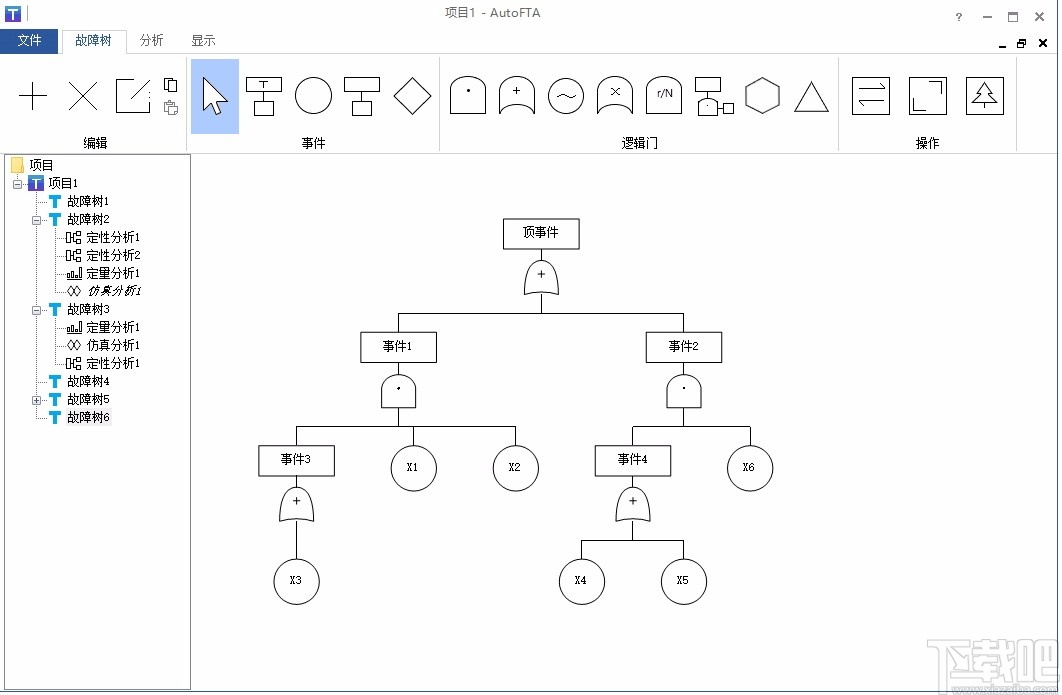
注意:鼠标双击工具栏选项卡的标题,可自动切换工具栏是否自动隐藏和显示。
文件
AutoFTA以项目方式进行文件管理,每个项目文件可以包含多个故障树以及与其相关的分析任务和分析结果,项目文件扩展名为.fta。
文件菜单如下图所示。
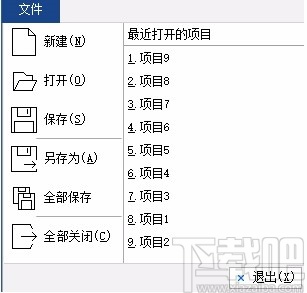
各菜单项的作用见下表。
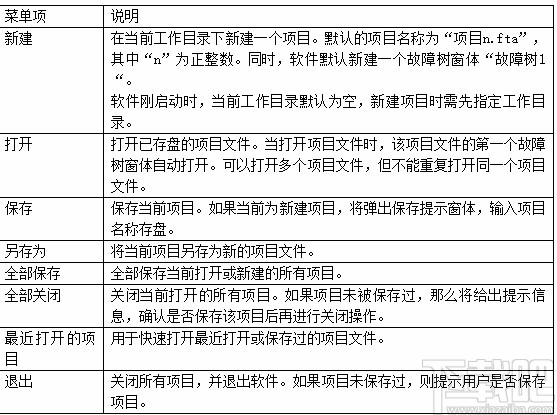
故障树选项卡
故障树选项卡提供了进行故障树建模的主要操作,其工具栏界面如下图所示。

编辑面板中各图标的作用如下:
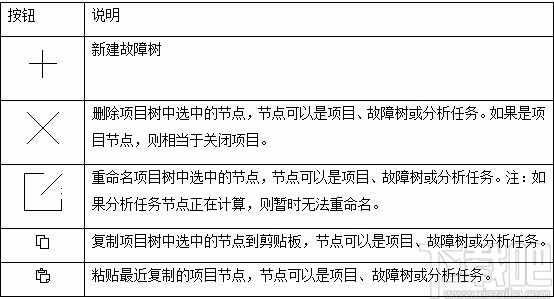
事件和逻辑门面板主要用于为故障树添加事件或逻辑门,下表列出了各图标对应要添加的事件或逻辑门。
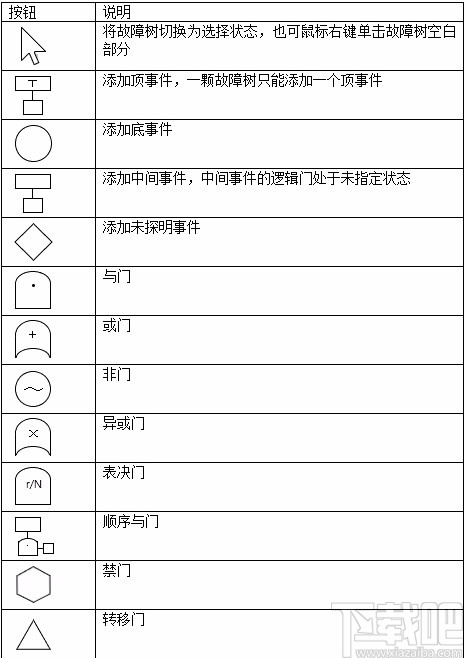
如果当前窗体为故障树窗体且不包含分析任务时,单击相应的事件或逻辑门图标,然后光标移动到故障树窗体上,光标变换为对应的事件或逻辑门形状,此时在故障树空白处(添加顶事件时)、或在事件或逻辑门上单击鼠标左键,即可将事件或逻辑门添加到故障树中。用鼠标左键可以选中事件或逻辑门,并可以上下左右移动。注意:如果故障树已经添加了分析任务,则故障树将处于锁定状态,无法再添加事件或逻辑门。
操作面板则可以重新自动排列故障树,将故障树图形保存为图片文件,以表格形式显示故障树信息。故障树信息表格如下图所示,其中对于各中间事件会自动分析其是否独立子树,据此可以进行模块化分解。
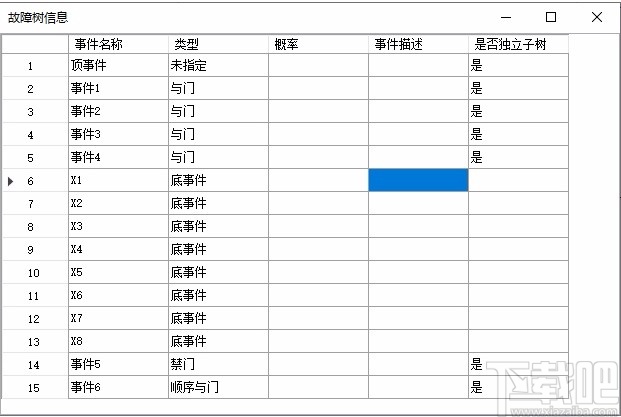
分析选项卡
分析选项卡可以建立3种分析任务,并可以查看各分析任务结果,其工具栏界面如下图所示。
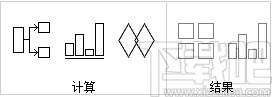
计算面板中各图标的作用如下:
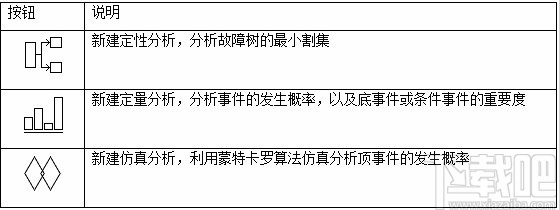
结果面板中各图标的作用如下表所示。

注意:只有当前选择的项目节点为分析任务节点,且包含结果时,对应的结果按钮才可用。
另外,如果某个任务开始计算后,分析选项卡会显示计算进度条和取消计算按钮,单击取消计算按钮会取消正在计算的分析任务。
显示选项卡
显示选项卡提供了控制故障树显示的主要功能,其工具栏界面如下图所示。

选项卡中各图标的作用如下:
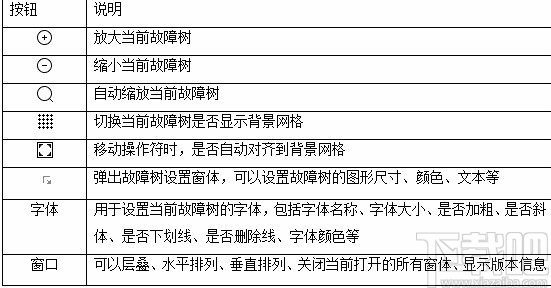
故障树设置窗体如下图所示,可以设置故障树的尺寸、颜色和文本等。
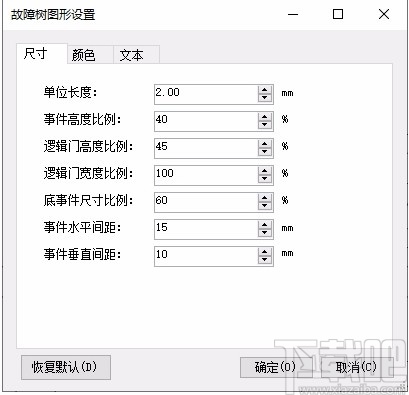
项目树
AutoFTA主要通过项目树浏览、管理打开的项目,如下图所示。
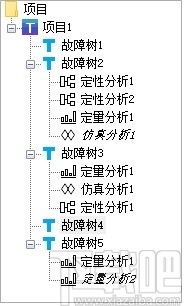
项目树中的节点分为4类:
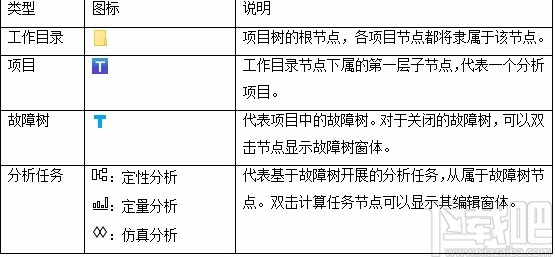
对于工作目录节点,会弹出如下图所示的右键菜单。
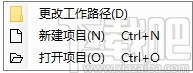
【更改工作路径】更改当前的工作工作目录。
【新建项目】新建项目,与文件菜单中的新建项目相同。
【打开项目】打开项目,与文件菜单中的打开项目相同。
对于项目节点,其右键菜单如下图所示。
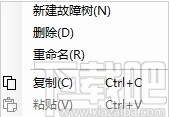
【新建故障树】在当前项目节点下新建故障树。
【删除】关闭项目,与文件菜单的“关闭项目”作用相同。
【重命名】修改项目的名称。
【复制】复制当前项目到剪贴板。
【粘贴】将剪贴板复制的项目粘贴到当前工作目录下。如果未复制项目,则粘贴菜单项目处于不可用的状态。
对于故障树节点,其右键快捷菜单如下图所示。
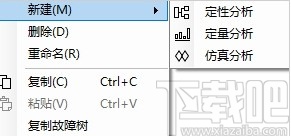
【新建】用于定性分析等分析任务。
【删除】用于删除故障树(包括下属的分析任务)。如果该故障树中有计算任务正在计算,将提示无法删除该的提示信息。
【复制】复制当前故障树到剪贴板。
【粘贴】将剪贴板复制的故障树粘贴到当前项目下。如果未复制故障树,则粘贴菜单项目处于不可用的状态。
【复制故障树】仅复制当前故障树(不包括下属的分析任务),并粘贴到当前项目下。
对于分析任务节点,其右键快捷菜单一般包含四项子菜单:
【编辑】打开计算任务的编辑窗体,可以设置或修改有关属性。通过鼠标左键双击该节点,也可以弹出编辑窗体。
【分析】如果分析任务未进行计算,则会显示该菜单,点击该项可启动计算。
【删除】删除任务节点,删除前会给出确认删除的提示信息。如果当前分析任务正在计算中,则无法删除计算。必须等待计算完毕或取消计算后,方能删除。
【结果】如果分析任务已经进行了计算,且包含结果,则会显示该菜单,单击该项查看分析任务的结果信息。
建立故障树
单击故障树选项卡新建故障树图标,在当前项目中新建故障树。典型故障树窗体如下图所示。

单击事件或逻辑门面板中的图标,可以添加对应的事件或逻辑门。下表列出了各图标对应要添加的事件或逻辑门。
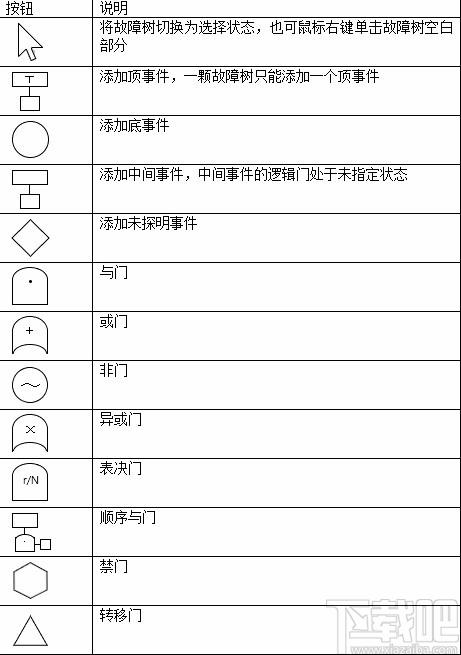
如果当前窗体为故障树窗体且不包含分析任务时,单击相应的的事件或逻辑门图标,然后光标移动到故障树窗体上,光标变换为对应事件或逻辑门的形状,此时在故障树空白处(添加顶事件时)、或在事件或逻辑门上单击鼠标左键,即可将事件或逻辑门添加到故障树中。用鼠标左键可以选中事件或逻辑门,并可以上下左右移动。注意:如果故障树已经添加了分析任务,则故障树将处于锁定状态,无法再添加事件或逻辑门。
双击事件或逻辑门可以弹出相应的编辑窗体,如下图所示。不同的逻辑门因为其属性不同,编辑窗体略有差别。修改相应的属性后,单击【确定】可以完成修改,单击【取消】放弃修改。
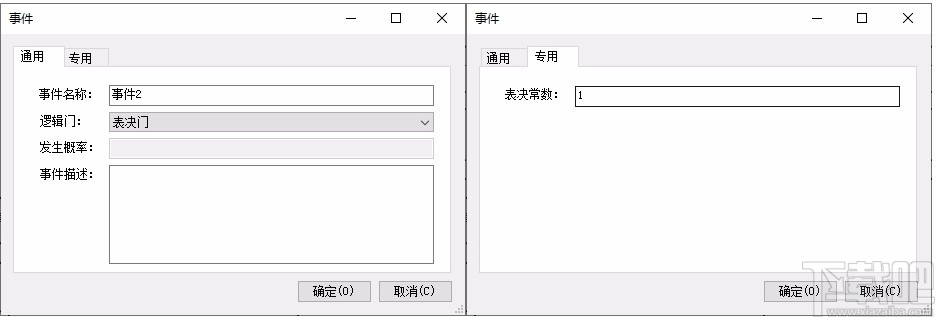
故障树中选中的事件或逻辑门支持鼠标右键快捷菜单,如下图所示。
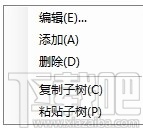
【编辑】弹出相应事件或逻辑门的编辑窗体,【添加】在选中的事件或逻辑门下添加中间事件,【删除】删除选中的事件或逻辑门(包括其子事件)。【复制子树】将当前选中的事件或逻辑门(包括其子事件)复制到当前故障树缓存中,【粘贴子树】将复制到当前故障树缓存中的子树粘贴到当前选中的事件或逻辑门下。注意:复制子树、粘贴子树只能在当前故障树下进行,不支持跨故障树复制、粘贴子树。
建立的故障树窗体在项目树中用表示,支持右键快捷菜单,如下图所示。
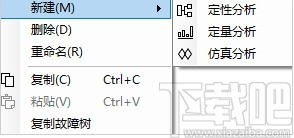
【新建】可以针对选中的故障树添加定性定量分析任务、【删除】可以删除选中的故障树,【重命名】可以更改故障树名称,【复制】将选中的故障树复制到剪贴板,【复制故障树】则直接复制当前故障树的一个副本(不包括故障树下的分析任务)。
逻辑门描述
AutoFTA支持8种常见的逻辑门符号。它们的逻辑描述见下表:
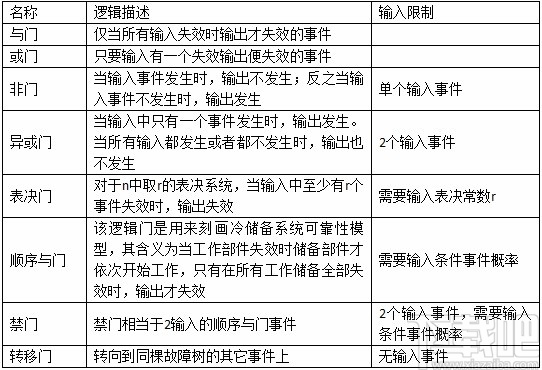
定性分析
确定导致系统故障的最小割集,定性分析导致系统故障的事件组合。
新建定性分析或编辑定性分析时,弹出如下图所示的定性分析窗体,输入分析任务的名称和描述,单击【分析】开始计算。如果单击【确定】,则保存该任务的名称和描述,不开始计算。如单击【取消】则退出新建或编辑。
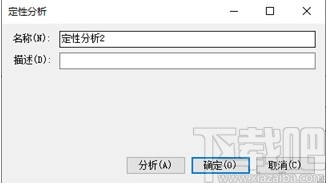
如果分析任务计算完毕包含结果时,则显示【删除结果】按钮,单击【删除结果】会删除分析结果。注意:如果已经打开了分析任务的结果窗体,则删除结果会自动关闭已经打开的结果窗体。
定量分析
定量分析可分析顶事件或中间事件的发生概率,并可以分析底事件或条件事件的结构重要度、概率重要度和相对概率重要度。
新建定量分析或编辑定量分析时,弹出如下图所示的定量分析编辑窗体。
概率页面列出了故障树的所有底事件或条件事件(如顺序与门或禁门的条件事件),可以修改其发生概率值,用于本次定量分析。目标页面列出了故障树的顶事件和中间事件,可以选择计算哪些事件的发生概率。
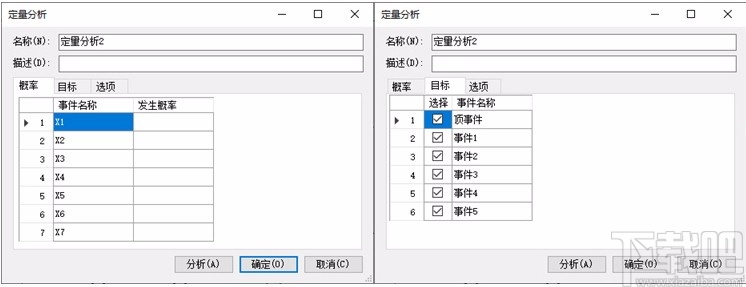
选项页面用于指定是定量分析算法、否需要进行底事件重要度分析,以及重要度分析的步长因子值。AutoFTA默认支持二元决策图法(BDD)和不交化算法,其中二元决策图法对于中小型故障树具有较快的计算速度,但存在内存占用大的缺点;不交化算法内存占用小,但计算效率略低,适于中大型故障树。
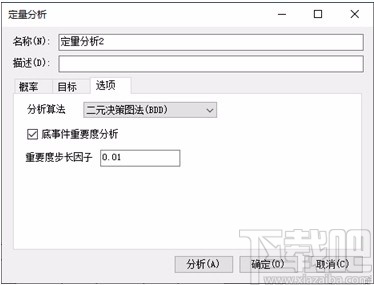
单击【分析】开始计算。如果单击【确定】,则保存该任务的设置参数,不开始计算。如单击【取消】则不保存该任务的设置参数。
如果计算任务计算完毕包含结果时,则显示【删除结果】按钮,单击【删除结果】会删除分析任务的结果。注意:如果已经打开了分析任务的结果窗体,则删除结果会自动关闭已经打开的结果窗体。
仿真分析
仿真分析采用蒙特卡罗算法仿真分析顶事件或中间事件的发生概率,并可以分析底事件或条件事件的重要度、模式重要度。
新建仿真分析或编辑仿真分析时,弹出如下图所示的仿真分析编辑窗体。概率页面列出了故障树的所有底事件或条件事件(如顺序与门或禁门的条件事件),可以修改其发生概率值,用于本次定量分析。目标页面列出了故障树的顶事件和中间事件,可以选择计算哪些事件的发生概率。
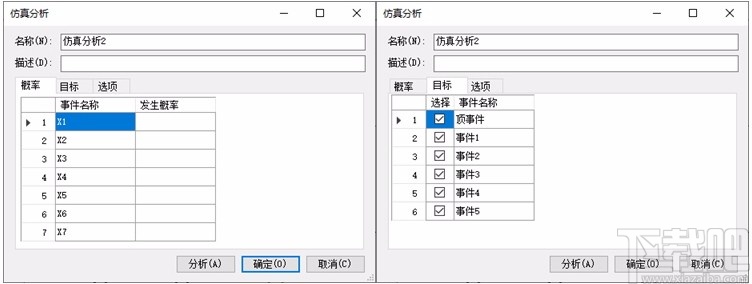
选项页面用于指定蒙特卡罗仿真的次数,默认为10000。
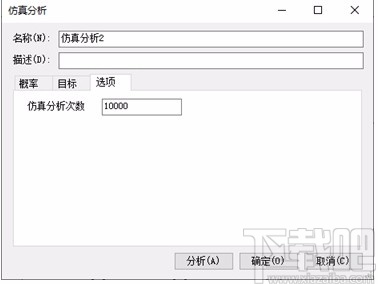
单击【分析】开始计算。如果单击【确定】,则保存该任务的设置参数,不开始计算。如单击【取消】则不保存该任务的设置参数。
如果计算任务计算完毕包含结果时,则显示【删除结果】按钮,单击【删除结果】会删除分析任务的结果。注意:如果已经打开了分析任务的结果窗体,则删除结果会自动关闭已经打开的结果窗体。
定性分析结果
定性分析结果以事件名(底事件或条件事件)显示故障树的所有最小割集,如下图所示。默认会列出最小割集的个数。如果建立故障树时,输入了底事件或条件事件的发生概率,则会显示各最小割集的发生概率,单击发生概率表头,可以按发生概率的大小对最小割集进行排序。注意:事件名称前的负号表示该项为底事件的补集。
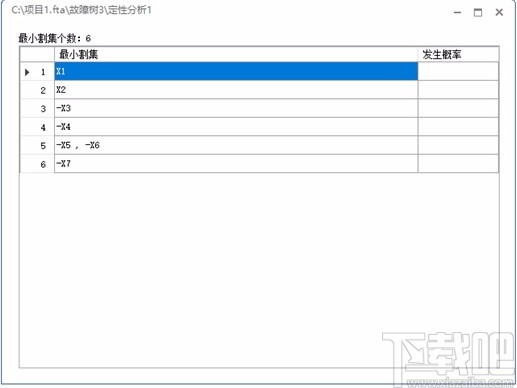
定量分析结果
定量分析结果可以显示定量分析和仿真分析任务的结果。
对于定量分析和仿真分析,默认会显示选择的顶事件和中间事件的发生概率。如果定量分析进行了底事件重要度分析,则可以在【类型】下拉列表框选择结构重要度、概率重要度和相对概率重要度显示相应的结果。对于仿真分析,则可以显示重要度、模式重要度结果。
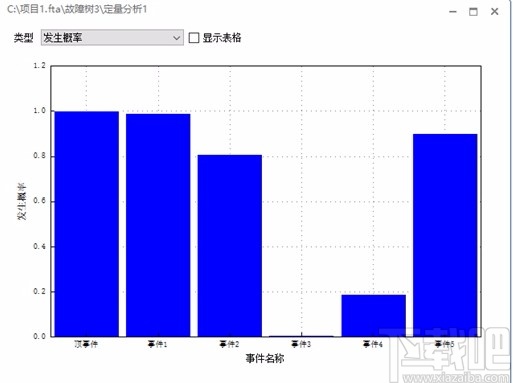
默认情况下,软件以直方图的形式显示概率和重要度结果。直方图支持右键快捷菜单,可以将绘制的图片复制到系统剪贴板,或保存为文件,以及更改直方图的颜色,是否显示数值。
也可以勾选【显示表格】选项框,则以表格的形式显示概率和重要度结果。表格同样支持右键快捷菜单,可以将选择的表格数据复制到系统剪贴板或保存到文件。【最大值】或【最小值】可以快速定位到选择列的最大值行或最小值行。
图个轻松 图像软件4.57 MB6.2.1 绿色版
详情Ashampoo Photo Optimizer 图像软件92.47 MB6.0.15.0 简体中文版
详情FotoSketcher 图像软件8.52 MB3.20 中文版
详情SWF Extractor 图像软件686 KB2.4 官方版
详情PngSplit 图像软件108 KB1.01 绿色版
详情PaintTool SAI 图像软件2.32 MB1.2.0 官方版
详情Vector Magic 图像软件9.95 MB1.15 官方版
详情Wiseval Photophant 图像软件1.47 MB1.0.8 官方版
详情Fotografix 图像软件387 KB2.0.3 官方版
详情UMark 图像软件8.71 MB5.4 官方版
详情Photo Stamp Remover 图像软件5.54 MB7.3 中文版
详情Picture Cutout Guide 图像软件4.23 MB3.2.9 中文版
详情Photoupz 图像软件1.51 MB1.7.1 官方版
详情FantaMorph 图像软件7.11 MB5.4.6 中文版
详情PhotoFiltre Studio 图像软件11.05 MB10.9.2 中文版
详情Photobie 图像软件5.75 MB7.2.10 免费版
详情Image Watermarks 图像软件1.48 MB1.52 官方版
详情Reshade 图像软件43.5 MB3.0 官方版
详情GIF2SWF Converter 图像软件1.62 MB1.3.305 官方版
详情Animated GIF producer 图像软件1.76 MB5.2.01 官方版
详情点击查看更多
Adobe Illustrator CS6 图像软件1.55 GB简体中文版
详情Adobe Photoshop CS2 图像软件340 MB9.0.1 官方版
详情Adobe Photoshop CS4 图像软件805 MB11.0.1 中文版
详情Adobe Photoshop CS5 图像软件965 MB12.0.3.0 中文版
详情光影魔术手2016 图像软件19.13 MB4.4.1.304 官方版
详情Adobe Photoshop CC 2015 图像软件676 MB16.0.0.88 中文版
详情Adobe Photoshop CS6 图像软件1.13 GB13.0.1 中文版
详情coreldraw x8 64位中文版 图像软件548 MB18.0.0.448 中文版
详情Adobe Photoshop CC 2015 64位 图像软件739 MB16.0.0.88 中文版
详情Adobe Photoshop CC 图像软件1.3 GB中文正式版
详情Adobe Photoshop CC 图像软件739.62 MB15.2.2.310 中文版
详情PS精选大师 图像软件186 MB1.0.0 免费版
详情Adobe Illustrator CC 2015 64位 图像软件1.56 GB19.0.0 中文版
详情SigmaPlot 图像软件150 MB13.0.0.83 官方版
详情Easy Cut Studio(刻绘软件) 图像软件24.9 MBv5.014 免费版
详情Adobe Illustrator CS3 图像软件758 MB免费版
详情CorelDRAW X6 图像软件529 MB16.1.0.843 简体中文版
详情Adobe Illustrator CC 2015 图像软件1.52 GB19.0.0 中文版
详情Adobe Illustrator CC 2014 x64 图像软件1.56 GB18.1.0 中文版
详情SOHO图形软件 图像软件53 MB1.0 免费版
详情点击查看更多
旺牛棋牌新版 休闲益智61.5MBv7.2.0
详情49图库下浏览器 生活服务0MBv1.0
详情天天大赢家旧版 休闲益智0MBv1.0
详情jj游戏官方下载 休闲益智61.5MBv7.2.0
详情角落棋牌最新官网 休闲益智61.5MBv7.2.0
详情神殿娱乐OL最新版 休闲益智61.5MBv7.2.0
详情众发棋牌平台 休闲益智61.5MBv7.2.0
详情时光娱乐6.1.0版2025 休闲益智61.5MBv7.2.0
详情角落棋牌2025官方版 休闲益智61.5MBv7.2.0
详情欢乐拼三张更新版本2025 休闲益智61.5MBv7.2.0
详情庄闲游戏平台 休闲益智0MBv1.0
详情正版资料免费资料大全下载 生活服务0MBv1.0
详情767彩票app安卓版 生活服务33.2MBv9.9.9
详情问鼎国际app官方下载 休闲益智0MBv7.2.0
详情吉祥棋牌新版2025 休闲益智61.5MBv7.2.0
详情云帆互娱棋牌最新 休闲益智0MBv1.0
详情欢乐拼三张斗地主2025 休闲益智61.5MBv7.2.0
详情欢乐拼三张非应用汇版2025 休闲益智61.5MBv7.2.0
详情lv棋牌 休闲益智61.5MBv7.2.0
详情亲友棋牌送6元金币平台 休闲益智61.5MBv7.2.0
详情点击查看更多







































